HP 「AzPainter2を使おう」「AzPainter使い倒し」の連動ブログです
描いたドット絵を、四角いドットの状態のまま大きくした画像を作りたいと思ったことありませんか?
でも普通に拡大すると、ドットがぼやけて汚い画像になってしまいます。
そういう時は、拡大する時新たにできるピクセルの色を計算する方法(アルゴリズム)を変えると、上手く行きます。
AzPainterの「画像全体(イメージサイズ)を拡大・縮小」で、普段は拡大縮小方法が「Lanczos3」になっていると思いますが、これを「ニアレストネイバー」にしてみましょう。
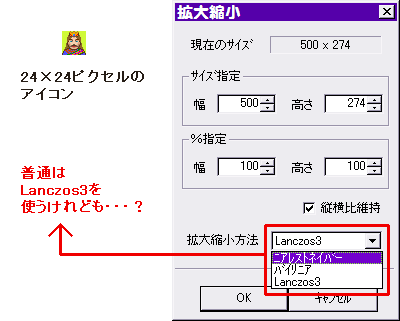
そして%指定の所に、100単位の数を指定してください。
500や800など。(680などはダメです)すると・・・
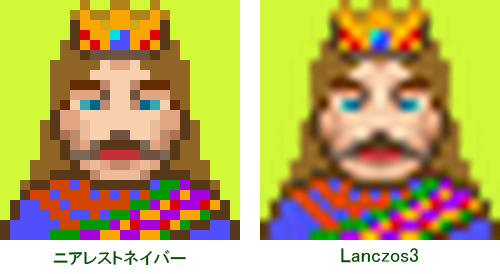
これは1000%、つまりちょうど10倍に拡大したものですが、ニアレストネイバーの方は、ドットの状態のままクッキリ拡大されてますね。
ドット絵をこうして大きくして見るのも、なかなか面白いものです。
王様?はこんな顔してたのか・・・!?(爆)
保存形式にも注意、PNG形式がいいと思います。
(JPEGだとベタ部分が崩れます)
ニアレストネイバーは新たなピクセルを作る時、その名の通り「一番近いお隣さん」の色をそのまま使うので、ドット状態のまま拡大されるのです。
Lanczos3やバイリニアは、複数のピクセルの色を元にもっと複雑に計算して新しいピクセルを作ります。
普通ははこちらの方が優れていますが、ドット絵の場合は余計な色が混ざり、正方形のドットが崩れるのですね。
なお「ニアレストネイバー」はこのような特殊な用途にしか向かないので、次にこの機能を使う時は「Lanczos3」に戻すのを忘れないでください。
AzPainterは、ユーザーが変更したフィルタ等の設定は保持されないのが大部分ですが、何故か?この拡大縮小方法は前回の設定を記憶していますので。
でも普通に拡大すると、ドットがぼやけて汚い画像になってしまいます。
そういう時は、拡大する時新たにできるピクセルの色を計算する方法(アルゴリズム)を変えると、上手く行きます。
AzPainterの「画像全体(イメージサイズ)を拡大・縮小」で、普段は拡大縮小方法が「Lanczos3」になっていると思いますが、これを「ニアレストネイバー」にしてみましょう。
そして%指定の所に、100単位の数を指定してください。
500や800など。(680などはダメです)すると・・・
これは1000%、つまりちょうど10倍に拡大したものですが、ニアレストネイバーの方は、ドットの状態のままクッキリ拡大されてますね。
ドット絵をこうして大きくして見るのも、なかなか面白いものです。
王様?はこんな顔してたのか・・・!?(爆)
保存形式にも注意、PNG形式がいいと思います。
(JPEGだとベタ部分が崩れます)
ニアレストネイバーは新たなピクセルを作る時、その名の通り「一番近いお隣さん」の色をそのまま使うので、ドット状態のまま拡大されるのです。
Lanczos3やバイリニアは、複数のピクセルの色を元にもっと複雑に計算して新しいピクセルを作ります。
普通ははこちらの方が優れていますが、ドット絵の場合は余計な色が混ざり、正方形のドットが崩れるのですね。
なお「ニアレストネイバー」はこのような特殊な用途にしか向かないので、次にこの機能を使う時は「Lanczos3」に戻すのを忘れないでください。
AzPainterは、ユーザーが変更したフィルタ等の設定は保持されないのが大部分ですが、何故か?この拡大縮小方法は前回の設定を記憶していますので。
PR
やっと涼しくなって(というより、急に寒くなって?)、夏の間頓挫していたAzPainter2のサイト作成に、また取りかかっています。
ネットで主流の、いわゆるコミック風カラーイラストをAzPainter2で色々描いてみました。

正方形なのは、Twitterなどのプロフィール・アイコン用のつもり・・・ということです。
髪、肌、服などのパーツ別にレイヤを作って範囲を塗りつぶし、「透明色マスク」を有効にしてから、ブラシや水彩ツールで濃淡を付けていく描き方をしました。
「透明色マスク」を使うと、レイヤ数の節約になります。
AzPainter2は、レイヤが増えすぎると管理が大変になるので、できるだけレイヤを節約する工夫が必要です。
ネットで主流の、いわゆるコミック風カラーイラストをAzPainter2で色々描いてみました。
正方形なのは、Twitterなどのプロフィール・アイコン用のつもり・・・ということです。
髪、肌、服などのパーツ別にレイヤを作って範囲を塗りつぶし、「透明色マスク」を有効にしてから、ブラシや水彩ツールで濃淡を付けていく描き方をしました。
「透明色マスク」を使うと、レイヤ数の節約になります。
AzPainter2は、レイヤが増えすぎると管理が大変になるので、できるだけレイヤを節約する工夫が必要です。
前回と同じ手口(笑)で、白バラの写真から青いバラを作ってみました。

現在、バイオテクノロジーを利用して、本来青い色素を持たないバラにその遺伝子を組み込み、「青いバラ」が作り出されています。
ですが実際はまだ「青」というより「青っぽい薄紫」で、この写真のような青さではありません。
「青く染めたバラ」は真っ青ですが、これは「加工」で青くしているだけで、本物の青いバラではありませんし。
青いバラ、今後どうなるかはわかりませんが・・・。
今回は、花部分を囲んで選択範囲を描画する際に、AzPainter2の「スプライン曲線」を使ってみました。
スプライン曲線は、指定した点をすべて通る曲線を描画するものです。

ペンタブレットがなくても、マウスやタッチパッドで綺麗な曲線が描けます。
(クリックで点を指定、右クリック・Enter・Escキーで描画、Backspaceキーで1つ前に戻る)
もちろん、「連続直線」ツールで細かく点を指定する方法でもいいでしょう。
★ 必要部分を全て囲んだら中を塗りつぶし、これを「対象レイヤ」として複製した元画像で「対象レイヤの値をコピー」すると、花の部分だけのレイヤができます。
これに色調調整の加工をします。
元画像が白いバラだったので、HSVカラー調整だけだと薄青にしかなりませんでした。
(それも結構きれいでしたが)
そこでRGB調整で、RとGを少し下げ、Bを上げました。
また、少し「はみ出た」部分が気になったので消しゴムで修正。
この種のトリック画像は、仕上げがザツだと興ざめなので、細部まで気を配りましょう♪
★ オマケ・・・↓↓↓

ビルに映り込んだ日の丸も青くしましたが、これをあえて赤のままにしておくのも、それはそれで面白いと思います。
現在、バイオテクノロジーを利用して、本来青い色素を持たないバラにその遺伝子を組み込み、「青いバラ」が作り出されています。
ですが実際はまだ「青」というより「青っぽい薄紫」で、この写真のような青さではありません。
「青く染めたバラ」は真っ青ですが、これは「加工」で青くしているだけで、本物の青いバラではありませんし。
青いバラ、今後どうなるかはわかりませんが・・・。
今回は、花部分を囲んで選択範囲を描画する際に、AzPainter2の「スプライン曲線」を使ってみました。
スプライン曲線は、指定した点をすべて通る曲線を描画するものです。
ペンタブレットがなくても、マウスやタッチパッドで綺麗な曲線が描けます。
(クリックで点を指定、右クリック・Enter・Escキーで描画、Backspaceキーで1つ前に戻る)
もちろん、「連続直線」ツールで細かく点を指定する方法でもいいでしょう。
★ 必要部分を全て囲んだら中を塗りつぶし、これを「対象レイヤ」として複製した元画像で「対象レイヤの値をコピー」すると、花の部分だけのレイヤができます。
これに色調調整の加工をします。
元画像が白いバラだったので、HSVカラー調整だけだと薄青にしかなりませんでした。
(それも結構きれいでしたが)
そこでRGB調整で、RとGを少し下げ、Bを上げました。
また、少し「はみ出た」部分が気になったので消しゴムで修正。
この種のトリック画像は、仕上げがザツだと興ざめなので、細部まで気を配りましょう♪
★ オマケ・・・↓↓↓
ビルに映り込んだ日の丸も青くしましたが、これをあえて赤のままにしておくのも、それはそれで面白いと思います。
この写真の、おかしい所はどこでしょう???

★
★
★
★
★
★
★
★
元の写真はこちらです。↓↓↓

こちらで説明している、瞳部分だけを別レイヤに取り出す方法で、標識だけ取り出したレイヤを作り、標識を1つずつ範囲選択してから、HSVカラー調整のH(色相)をいじって、色を変えました。
標識の形に描画ツールで描く時は、AzPainter2の(アンチエイリアス)ペンと「境界自動判定」ONで塗りつぶしをすると、描いた部分にぼかしをかけなくても、エッジが自然になります。
(もっとも、標識の形が単純なので、どういう方法でもそれなりにキレイにできますが)
この方法で、郵便ポストや看板の色なども変えられますね!
それが何だ?と言われると答えようがありませんが・・・写真のいたずらで人をかつぎたい時にどうぞ♪
★
★
★
★
★
★
★
★
元の写真はこちらです。↓↓↓
こちらで説明している、瞳部分だけを別レイヤに取り出す方法で、標識だけ取り出したレイヤを作り、標識を1つずつ範囲選択してから、HSVカラー調整のH(色相)をいじって、色を変えました。
標識の形に描画ツールで描く時は、AzPainter2の(アンチエイリアス)ペンと「境界自動判定」ONで塗りつぶしをすると、描いた部分にぼかしをかけなくても、エッジが自然になります。
(もっとも、標識の形が単純なので、どういう方法でもそれなりにキレイにできますが)
この方法で、郵便ポストや看板の色なども変えられますね!
それが何だ?と言われると答えようがありませんが・・・写真のいたずらで人をかつぎたい時にどうぞ♪
カテゴリー
スポンサードリンク
スポンサードリンク
Twitterやってます
HP の掲示板情報
ブログ内検索
過去の記事

